Nevermore-M – Используем инструменты BlueStacks для улучшения игрового процесса

Nevermore-M – это совершенно новая игра с элементами гача для мобильной платформы. Вы можете установить ее и насладиться игровым процессом на ПК вместе с BlueStacks. В нашем эмуляторе Android приложений есть специальные инструменты, которые не только улучшат ваш игровой процесс, но и обеспечат вам лучшую графику и высокую производительность с помощью легких настроек.
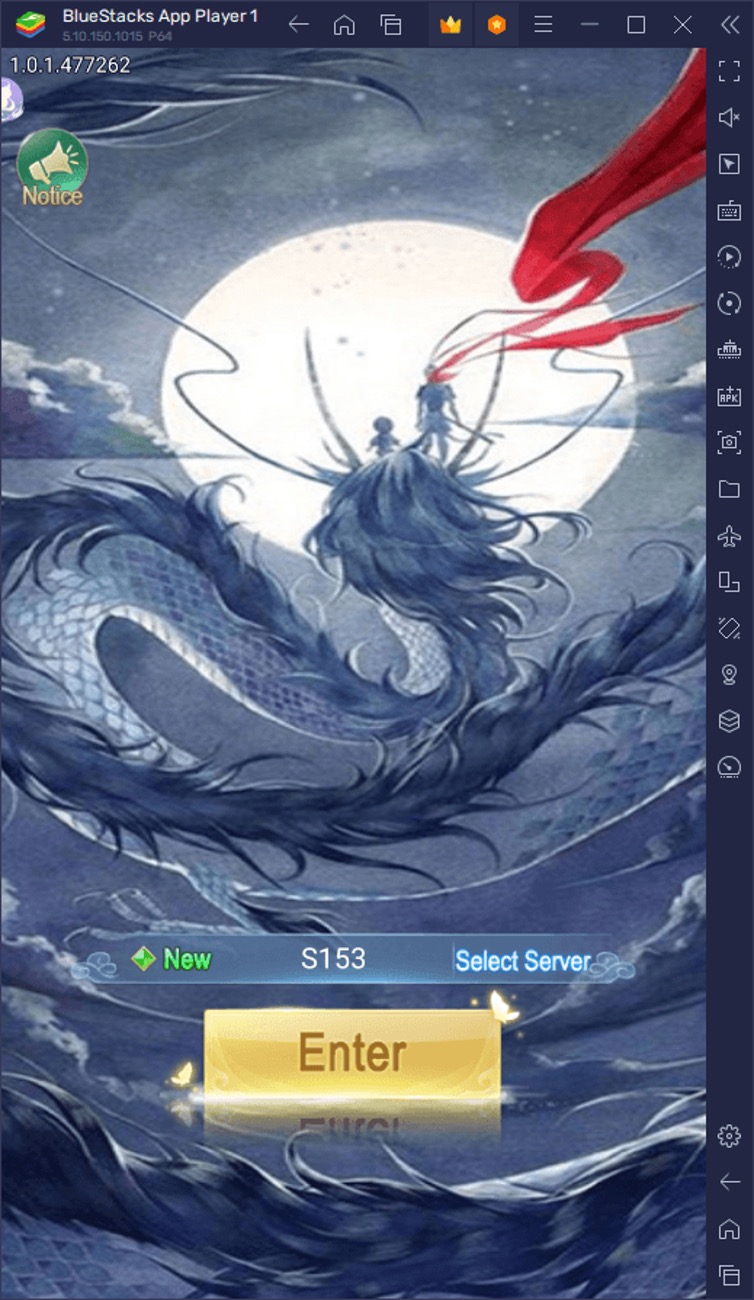
В этой статье мы расскажем вам о самых важных функциях, которые пригодятся вам для игры в Nevermore-M на ПК.
Используем элементы привычные управления для навигации по интерфейсу
Nevermore-M поначалу может немного сбить с толку, так как в игре отсутствует какое-либо руководство и обучение на старте. На старте игры вы не находитесь в контексте и нужно немного времени, чтоб разобраться. Таким образом, вы начинаете свое путешествие с основным списком заданий, который будет направлять вас по ходу развития событий. К счастью, игровой процесс довольно прост. Большинство действий полностью автоматизированы, ваша команда выполняет всю тяжелую работу за вас. Вам остается лишь сосредоточиться на интерфейсе и других важных делах.
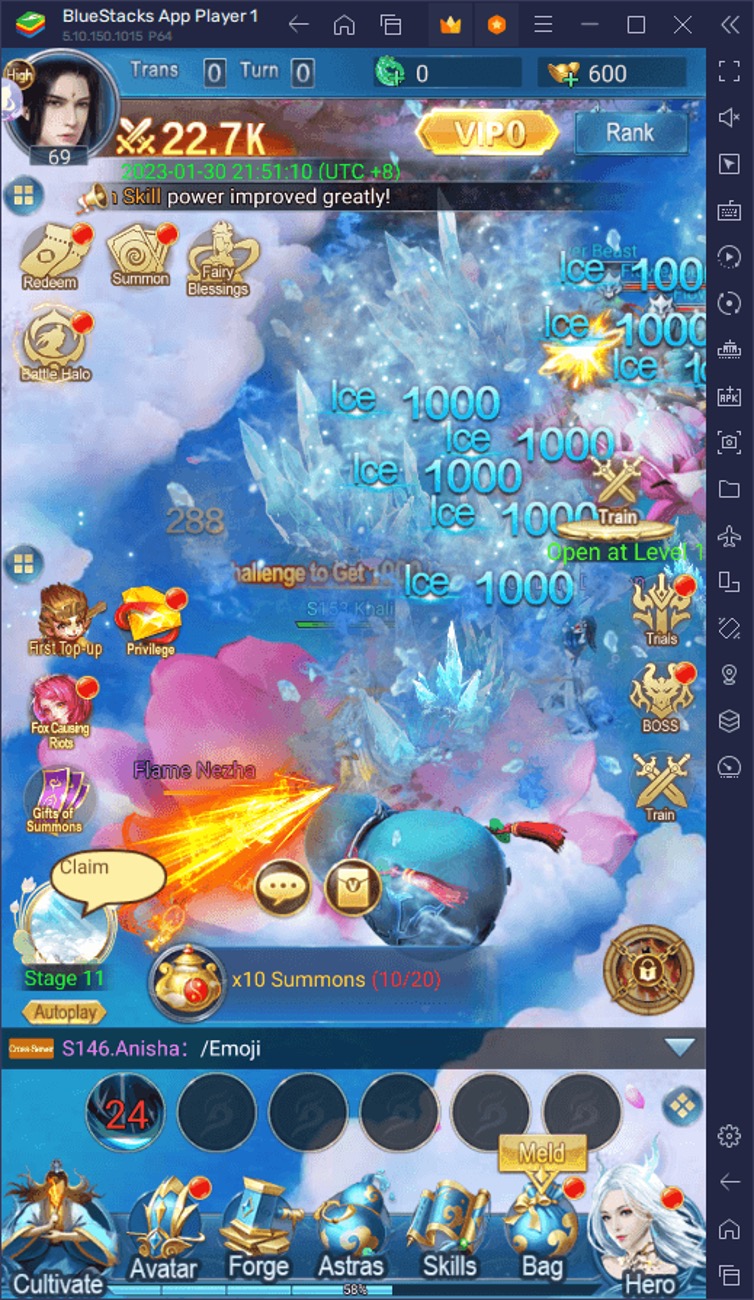
Nevermore-M обладает насыщенным меню, в котором вы сможете найти множество действий: усилить свой отряд, получить доступ к различным игровым режимам и продвигаться по сюжету в целом. С помощью нашего специального инструмента вы можете облегчить навигацию в игре и использовать привычные элементы управления. В этом вам поможет «Редактор игрового управления». Вы можете использовать настраиваемые схемы управления в любой момент игры.
Чтобы получить доступ к инструменту, просто нажмите Ctrl + Shift + A во время игры. Это откроет экран настроек, где вы можете просмотреть свои текущие элементы управления, изменить их, удалить или даже добавить новые. Чтобы изменить их, вам просто нужно щелкнуть по ним, а затем нажать новую кнопку, которую вы хотите использовать. Чтобы удалить их, просто наведите курсор и нажмите на “X”, который появляется рядом. А чтобы добавить новые ярлыки, просто перетащите их с крайней правой панели и поместить в нужное вам место на экране. Не забудьте только привязать к ним определенное действие.
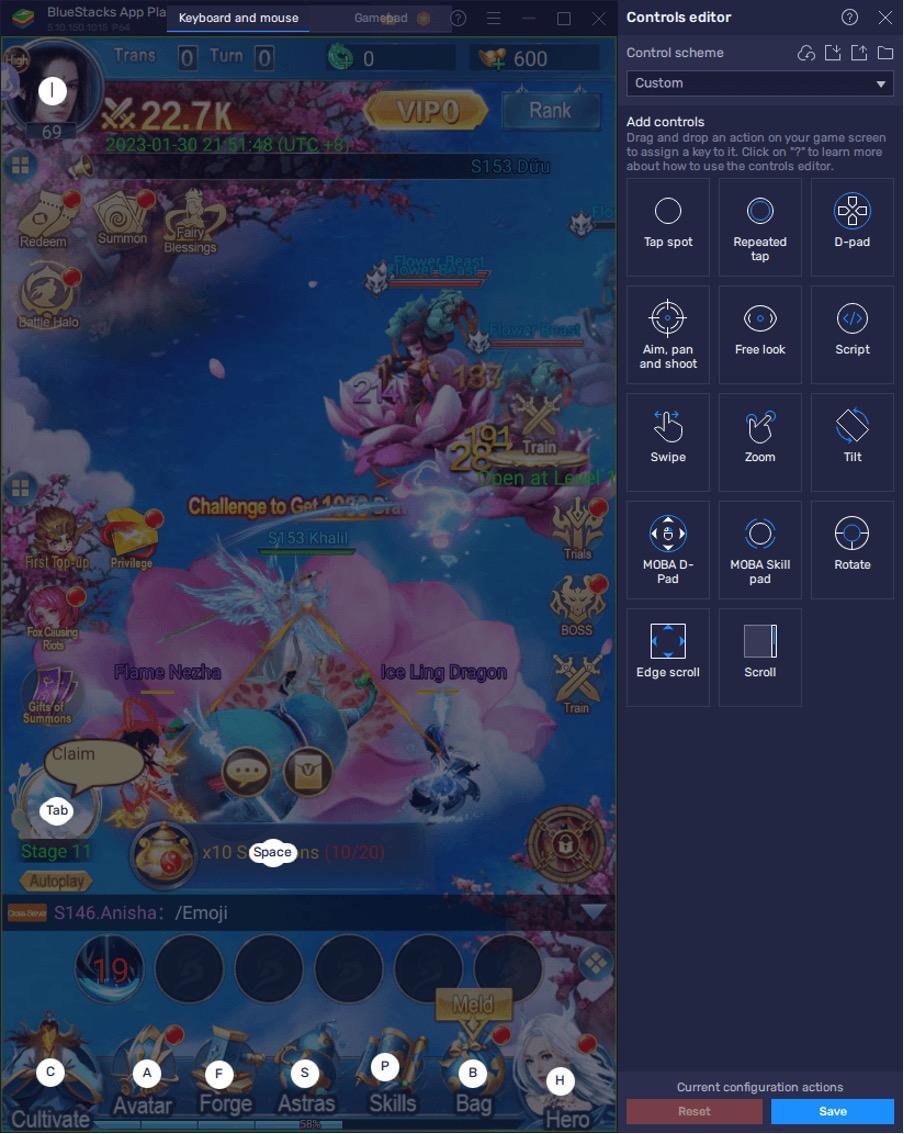
Как только вы закончите настройки, обязательно нажмите на кнопку “Сохранить” в правом нижнем углу, чтобы применить изменения.
Создаем несколько учетных записей
Преимущество Nevermore-M заключается в том, что в них довольно легко играть, так как большая часть действий автоматизирована. Как правило, такие игры отлично подходят для одновременной игры на нескольких аккаунтах, так что вы можете попробовать разные составы команд или даже создавать группы, используя дополнительные аккаунты.
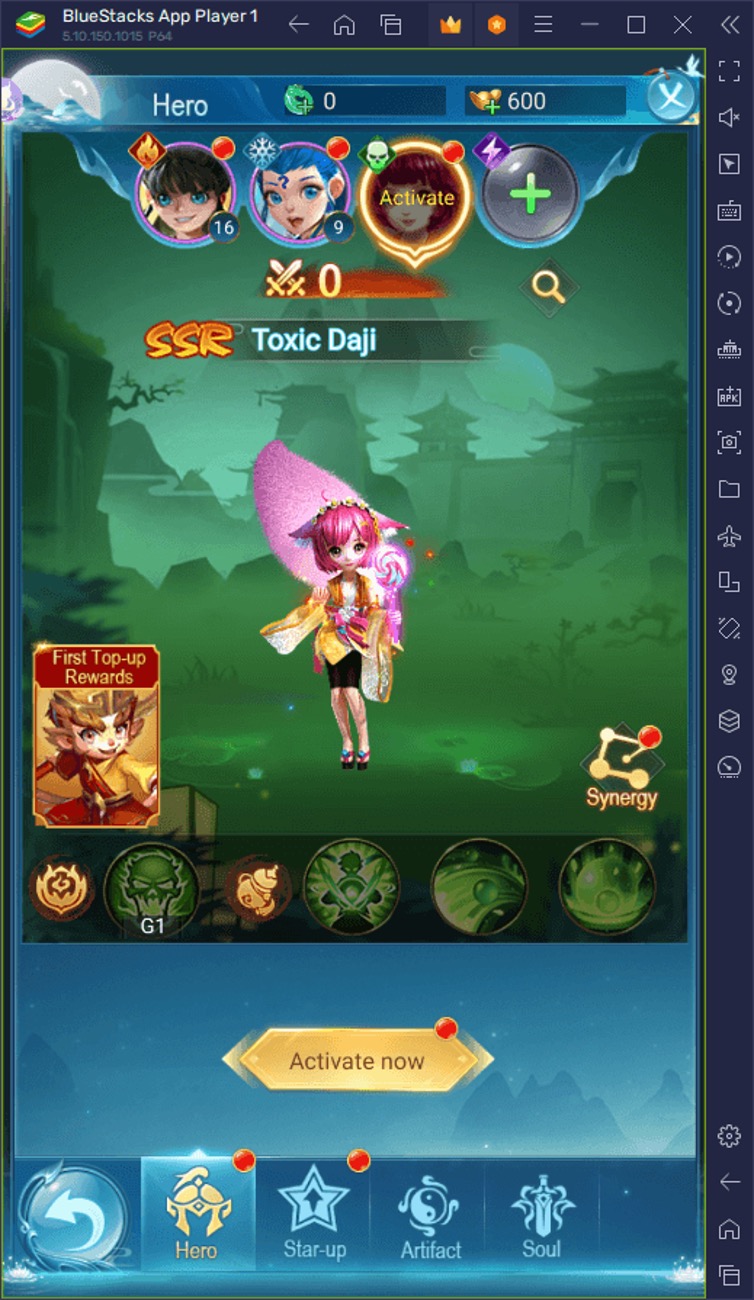
Однако играть на разных аккаунтах с помощью мобильного устройства может быть довольно проблематично. Для этого вам потребуется иметь игру сразу на нескольких устройствах одновременно и постоянно переключаться между ними. К счастью, если вы играете в мобильные игры с помощью BlueStacks, вы можете использовать «Менеджер окон» для создания нескольких активных окон и использовать их для одновременной игры.
Чтобы получить доступ к инструменту, просто нажмите Ctrl + Shift + 8 во время игры. В новом окне у вас откроются настройки, где вы можете создать новое окно и редактировать настройки уже имеющихся. Для запуска окон вам потребуется определенное количество оперативной памяти вашего компьютера.
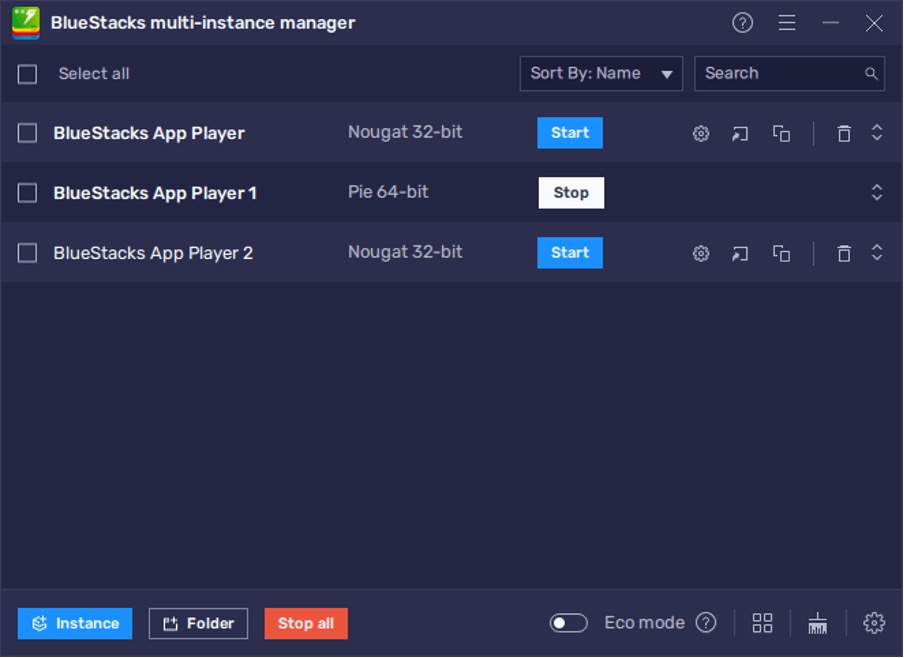
Как только вы закончите настройки, загрузите и установите Nevermore-M на каждое активное окно, чтобы играть одновременно сразу на нескольких аккаунтах. Главное не забудьте создавать все учетные записи на одном сервере, чтобы в конечном итоге вы могли сгруппировать персонажей в мощные группы.
Настраиваем и улучшаем графику игры
Nevermore-M имеет довольно упрощенный художественный стиль, который позволяет игре запускаться практически на любом мобильном устройстве без серьезных проблем. Однако игра по-прежнему имеет графические настройки, которые вы можете подогнать под себя и изменять в любой момент. Вместе с BlueStacks вы можете увеличить графику до максимума и получить наилучшие визуальные эффекты, не беспокоясь о задержках или перегреве, как могло произойти в случае с вашим телефоном.
Чтобы получить наилучшую графику и производительность, вам может потребоваться выполнить несколько настроек как в вашем эмуляторе, так и в игре. Вот пошаговая инструкция по настройкам графики в игре:
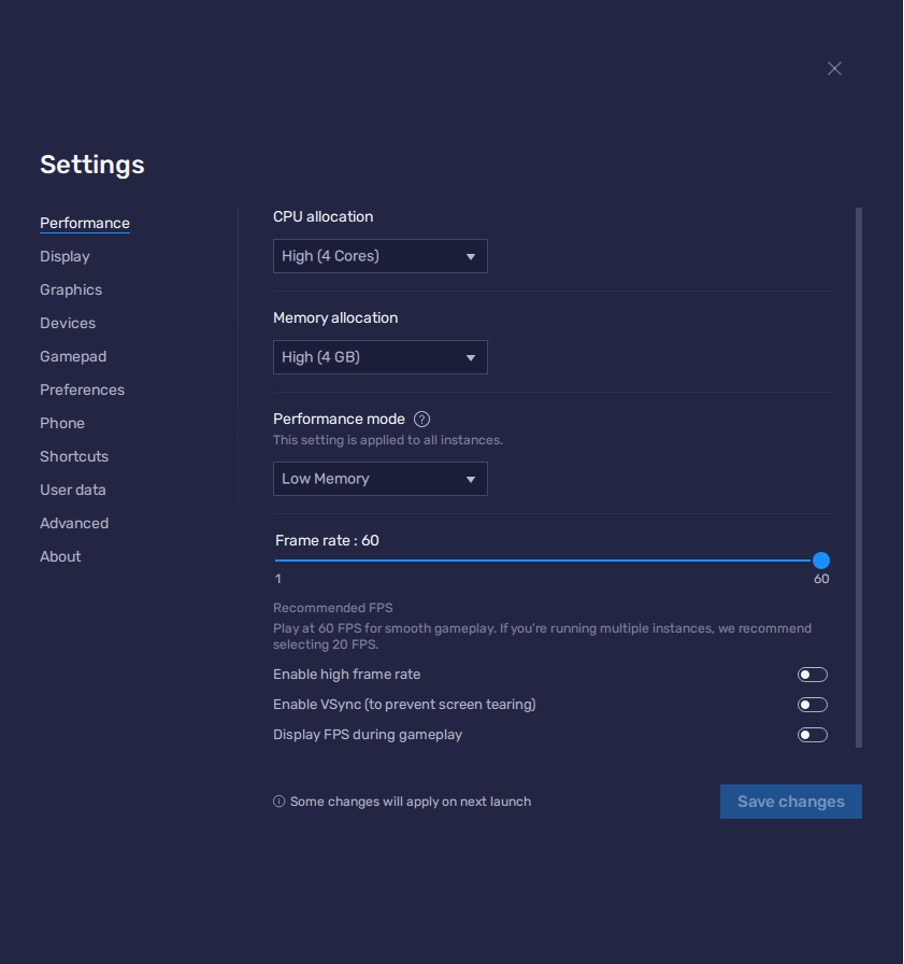
- В настройках BlueStacks перейдите на вкладку “Производительность”.
- Убедитесь, что вы используете не менее 4 ГБ оперативной памяти и 4 ядра процессора и что режим производительности установлен на “Высокая производительность”.
- Установите ползунок FPS на 60 кадров в секунду и завершите, нажав на “Сохранить изменения”.
- Запустите игру и перейдите к внутриигровым настройкам.
- Установите свои графические параметры на максимально возможный уровень.
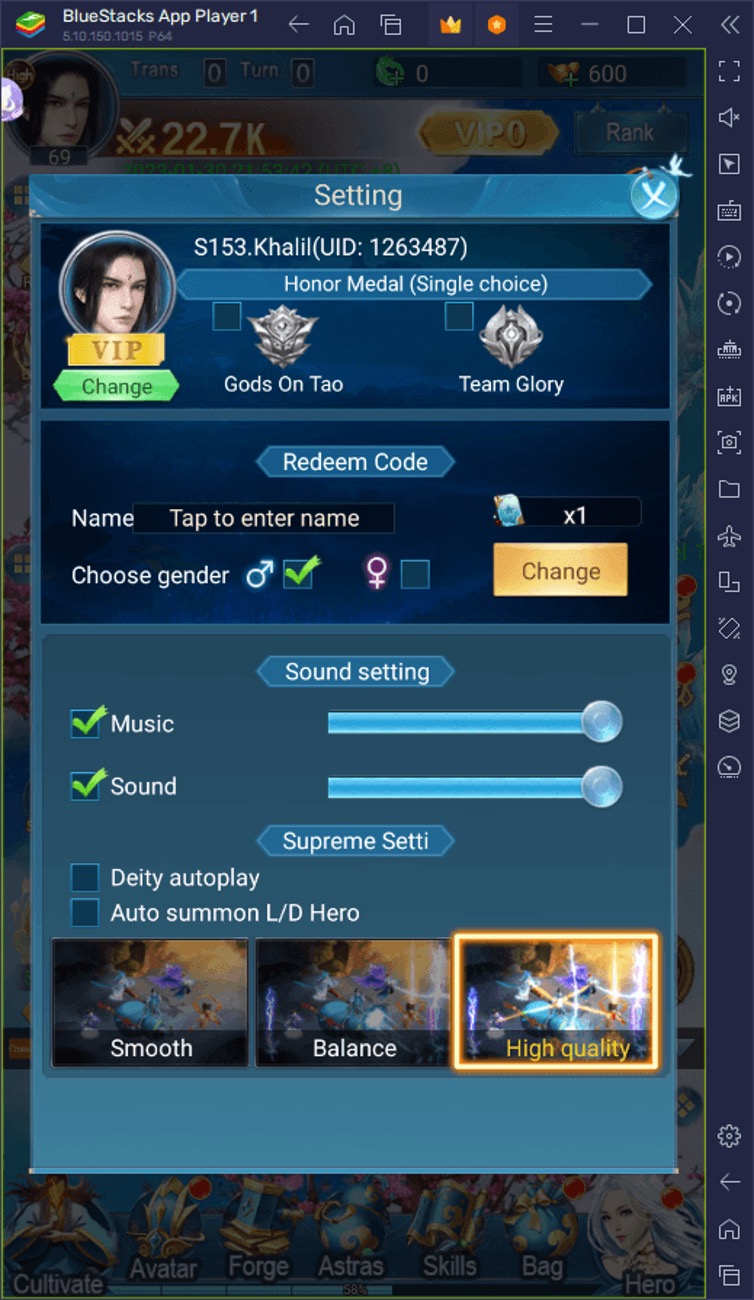
С помощью этих настроек и инструментов вы сможете насладиться Nevermore-M по максимуму. Делитесь своими впечатлениями об игре в комментариях ниже!














